SharePoint Server 2016 מתפתח וכולל תכונות שנועדו להיות מוכרות, אינטואיטיביות ובנויות בהתאם לאופן שבו אתה רגיל לעבוד. החל מ- עדכון ציבורי נובמבר 2016 עבור SharePoint Server 2016 (Feature Pack 1), אנו משתמשים במה שאנחנו לומדים במהלך השיפור של Microsoft 365 ומוסיפים זאת ל- SharePoint Server. להלן סקירה כללית של חלק מהתכונות החדשות והמשופרות ב- SharePoint Server 2016.
הערה: האם אתה מומחה IT? ראה תכונות חדשות ומשופרות עבור מומחי IT.
חוויית OneDrive מודרנית
עדכון ציבורי נובמבר 2016 עבור SharePoint Server 2016 (Feature Pack 1) מספק את חוויית OneDrive המודרנית ל- SharePoint Server 2016. משמעות הדבר היא כי OneDrive לעבודה או לבית הספר מקבל את המראה והפונקציונליות המעודכנים מ- Microsoft 365. הפקודות לביצוע פעולות כגון העלאה, שיתוף וסינכרון נמצאות כעת קרוב לחלק העליון של הדף. באפשרותך להעלות כעת תיקיות וגם קבצים דרך תפריט 'העלאה' מתוך דפדפנים נתמכים, כגון Microsoft Edge ו- Google Chrome.
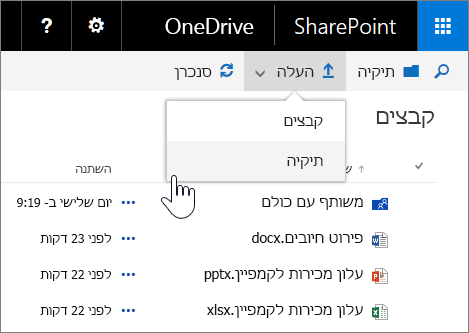
כעת תראה בורר תצוגות להחלפה בין תצוגת הרשימה ותצוגת התמונות הממוזערות. סמל המידע פותח את החלונית 'פרטים', שבה תוכל לראות פעילות אחרונה בקבצים, לשתף קבצים, לראות מי משתף איתך ועוד.
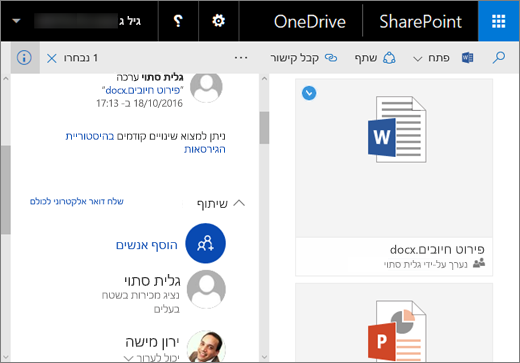
כמו כן, תוכל כעת לפתוח תמונות וסרטוני וידאו דרך חוויית OneDrive ולהשתמש במקשי החצים כדי להציג בתצוגה מקדימה את כל הקבצים הנתמכים בתיקייה. זוהי דרך נהדרת לעבור במהירות דרך כל התמונות בתיקיה.
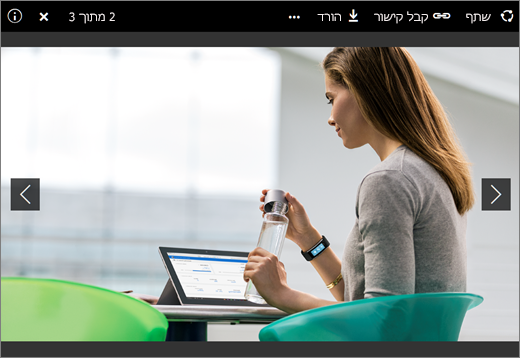
הערה: אם אינך רואה את חוויית OneDrive המודרנית, עדכוני Feature Pack לא הוחלו. אך עדיין תוכל לראות את שאר התכונות המוזכרות במאמר זה.
האפליקציות של SharePoint למכשירים ניידים
האפליקציות של SharePoint למכשירים ניידים מהוות דרך חדשה המאפשרת לך להגיע לתוכן אינטרא-נט במכשירים שלך. באפשרותך להוריד ולהתקין את האפליקציה מחנות האפליקציות במכשיר. לאחר שתיכנס ל- SharePoint, תוכל לנווט לאתרי , להציג קישורים לאתרים שהארגון שלך סימן כחשובים, לראות פרופילים של אנשים ולחפש אנשים, מסמכים ואתרים.
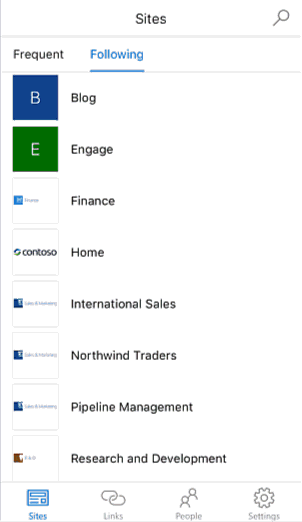
אפליקציית SharePoint למכשירים ניידים עבור iOS זמינה ב- Apple App Store עכשיו. אפליקציות עבור Windows ו- Android יהיו זמינות בהמשך.
תמיכה משופרת עבור דפדפנים ניידים
בדפדפנים ניידים, אתרי SharePoint Server 2016 מציעים חוויה עקבית במגוון מסכים ומכשירים. בעת שימוש בדפדפן במכשיר נייד כדי לגשת לאתרים שלך, תוכל לעיין ביתר קלות באתרים, באתרי המשנה ובתוכן של אתרים אלה באמצעות תצוגות מותאמות למגע. לדוגמה, תוכל להקיש על אריחים או על קישורים לספריות שלך, לפתוח קבצים, לגלוש לאתרים אחרים ולהגיע במהירות אל OneDrive.
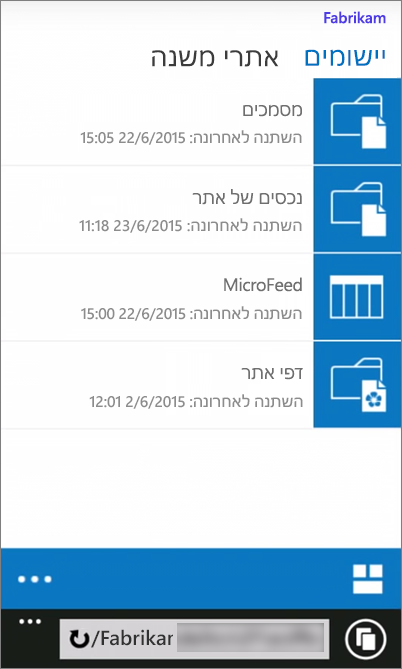
תוכל גם לעבור מהתצוגה הניידת לתצוגת האינטרנט המלאה כדי לראות דפי אתרים כפי שאתה רואה אותם במחשב שולחני.
פקודות וניווט פשוטים יותר
אנו משתמשים בידע שצברנו במהלך שיפור SharePoint ב- Microsoft 365 ומביאים פקודות וניווט פשוטים יותר גם אל SharePoint Server 2016.
מפעיל היישומים מפעיל היישומים מסייע לך להגיע ליישומים שלך מכל מקום ב- SharePoint. השתמש במפעיל היישומים כדי להפעיל יישום, לגלוש באתרים ולגשת לקבצים האישיים שלך במהירות. כאשר אתה לוחץ (או מקיש) על סמל מפעיל היישומים 
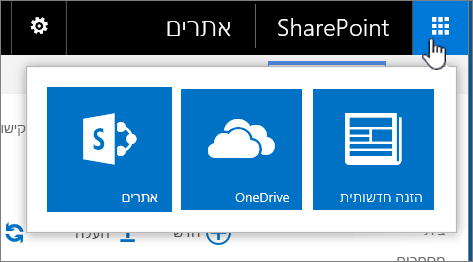
פקדים חדשים עבור ספריות אתר ו- OneDrive לעבודה או לבית הספר לחץ על פקד כדי ליצור תיקיה, להעלות קבצים, לסנכרן את הקבצים שלך לשימוש במצב לא מקוון או לשתף את הקבצים שלך.
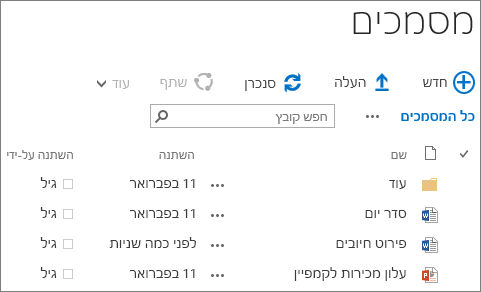
הצמדת הדף 'אתרים' כעת באפשרותך להצמיד אתרים שאתה רואה בדף 'אתרים'. אתר מוצמד מוצג בראש רשימת האתרים שאתה עוקב אחריהם.
חוויות שיתוף משופרות
SharePoint Server 2016 מציע את חוויות השיתוף המשופרות הבאות:
שיתוף אתרים פשוט וטבעי פשוט לחץ על לחצן שתף בפינה השמאלית העליונה של דף כלשהו, הזן את שמות האנשים שעמם ברצונך לשתף ווהקש Enter. ובזאת סיימת!
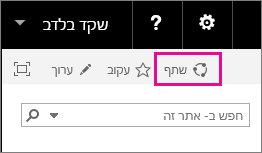
האנשים שעמם שיתפת יקבלו הזמנה בדואר אלקטרוני עם קישור לאתר. SharePoint עדיין משתמש במושגים רבי-עוצמה כגון רמות הרשאה, קבוצות הרשאות והעברת הרשאות בירושה כדי לספק חוויה זו, אך אינך חייב עוד להבין מושגים אלה כדי לבצע משימות יומיומיות כגון שיתוף אתר. תהליך השיתוף כרוך גם בהבנה לגבי המשתמשים שיכולים לראות פריטים מסוימים. אם ברצונך לברר למי כבר יש גישה לאתר מסוים, פשוט עבור אל תפריט 'הגדרות' בפינה השמאלית העליונה ולחץ על 'משותף עם', ותוכל לראות את השמות והתמונות של האנשים בעלי גישה לאתר.
חברים יכולים לשתף החברים באתר יכולים לשתף אותו, ולא רק בעלי האתר כפי שהיה בגירסאות הקודמות של SharePoint. המשתמשים יכולים גם להעניק לאנשים אחרים את ההרשאות שיש להם בקובץ או בתיקיה מסוימים.
שיתוף הודעות דואר אלקטרוני ניתן לשלוח הודעות דואר אלקטרוני לשיתוף שכוללות קישור אורח אנונימי. משתמשים פנימיים יכולים ללחוץ על קישור האורח ולגשת לאתר או למסמך ללא צורך בכניסה למערכת, ומשתמשים חיצוניים שנשלח אליהם קישור אורח מקבלים קישור למימוש חד-פעמי שבו הם יכולים להשתמש כדי לגשת לאתר או למסמך.
תיבת הדו-שיח החדשה 'שיתוף' באפשרותך ליצור ולשתף תיקיה בעת יצירתה מתיבת הדו-שיח החדשה 'שיתוף'.
עיצוב מחודש של בקשות גישה אנשים שאינם מורשים לשתף יכולים להשתמש בזרימת השיתוף החדשה כדי לבקש ממנהל המערכת לשתף עם אנשים מסוימים. מנהל המערכת מקבל הודעת דואר אלקטרוני בלחיצה אחת כדי לאשר או לדחות את בקשת הגישה.
ראה תגיד שלום ל- Yammer לקבלת מידע נוסף לגבי שיתוף.
תכונות הקשורות לספריות מסמכים
תכונות הנגישות הבאות זמינות כעת כדי להקל עליך לעבוד בספריות מסמכים:
-
ציוני דרך לדף כדי להקל את הניווט ושיפורים בטקסט חלופי עבור כל קישורי הניווט העיקריים.
-
קיצורי מקשים לביצוע המשימות הבאות ללא צורך בשימוש ברצועת הכלים:
לשם:
הקש:
יצירת מסמך חדש
Alt + N
עריכת מסמך
Alt + E
העלאת מסמך
Alt + U
ניהול מסמך
Alt + M
שיתוף מסמך
Alt + S
סינכרון מסמך
Alt + Y
-
שיפורים במוקד, כגון השארת המוקד על רכיבים קודמים ולכידת המוקד.
-
הכרזות עבור התקדמות ההעלאה.
-
הכרזות עבור שם קובץ וסוגי קבצים בעת דפדוף ברשימות של תיקיות וקבצים.
-
קריאת הסברים משופרת.
-
תיקון של הבעיות בשימוש בצבע עבור הכלי למעבר בין תצוגות.
-
תיעוד עזרה מעודכן.
לקבלת סקירה טובה של ספריות מסמכים, עיין במבוא לספריות
העלאת קבצים מרובים, יכולת משופרת של גרירה ושחרור באפשרותך להעלות קבצים מרובים באמצעות הפקודה 'העלה' בספריית מסמכים. ראה העלאת קבצים לספריה
תפריטים בעיצוב חדש, לחיצה באמצעות לחצן העכבר הימני זמינה כעת באפשרותך ללחוץ על קובץ באמצעות לחצן העכבר הימני כדי להגיע אל הפקודות שנמצאות בשימוש נפוץ, כגון 'הורד', 'פתח', 'שתף', 'שנה שם', 'מחק' ועוד.
תצוגות מקדימות של תמונות וסרטוני וידאו קבל תצוגה מקדימה מהירה של תמונות וסרטוני וידאו שאתה מעלה לספריית מסמכים על-ידי ריחוף מעליהם או לחיצה עליהם. לקבלת מבט כולל על העלאת שמע, וידאו ותמונות, ראה העלאת סרטוני וידאו, קבצי שמע או תמונות לספריית נכסים.
תמיכה בתבנית Open Document Format (ODF) צור ושמור קבצים בתבנית הקובץ ODF בספריית מסמכים, כך שאנשים אחרים יוכלו לערוך אותם בתוכנית לפי בחירתם. לקבלת מידע נוסף, ראה הגדרת Open Document Format (ODF) כתבנית הקובץ המהווה ברירת מחדל עבור ספריה.
שיפורים בניהול מסמכים
|
השתמש בתכונה זו |
לשם |
|
תמיכה בקבצים גדולים |
העלאה והורדה של קבצים בגודל של עד 10 GB. גירסאות קודמות של SharePoint אינן תומכות בהעלאה או בהורדה של קבצים שגודלם עולה על 2,047 MB. |
|
כתובות URL יציבות |
שמירה על הקישורים בעת שינוי שם או העברה של כתובות URL המבוססות על משאבים. |
|
תמיכה בתווים מיוחדים בשמות קבצים |
שימוש בתווים מיוחדים כגון &, ~, { ו- } בשמות קבצים הכוללים GUID או נקודות מובילות או שאורכם עולה על 128 תווים. הערה: לא ניתן עדיין להשתמש בתווים כגון % ו- # בשמות קבצים. |
אובדן נתונים מהווה בעיה עבור ארגונים רבים. ראה יצירת מדיניות DLP ב- SharePoint Server 2016 כדי ללמוד על אופן ההגדרה של מדיניות למניעת אובדן נתונים (DLP) באוספי האתרים שלך ב- SharePoint Server 2016.
שיפורים ב- OneDrive לעבודה או לבית הספר
פקדים חדשים לעבודה עם OneDrive לעבודה או לבית הספר לחץ על פקד כדי ליצור תיקיה, להעלות קבצים, לסנכרן את הקבצים שלך לשימוש במצב לא מקוון או לשתף את הקבצים שלך.
משותף איתי התצוגה החדשה 'משותף איתי' מעבירה אותך אל רשימת תיקיות וקבצים ששותפו איתך ישירות.
תיקיות אתר התצוגה החדשה 'תיקיות אתר' מעבירה אותך ישירות אל ספריות מסמכים של אתרים שאתה עוקב אחריהם.
סל המיחזור סל מיחזור חדש מעביר אותך לרשימת תיקיות וקבצים שנמחקו מ- OneDrive לעבודה או לבית הספר. לקבלת מידע נוסף על סל המיחזור, ראה ניהול סל המיחזור של אוסף אתרים של SharePoint Online.










